Sony ericsson T68I AS A MODEM FOR WINDOWS 98 2000 XP POCKET PC 2002 AND PALM OS
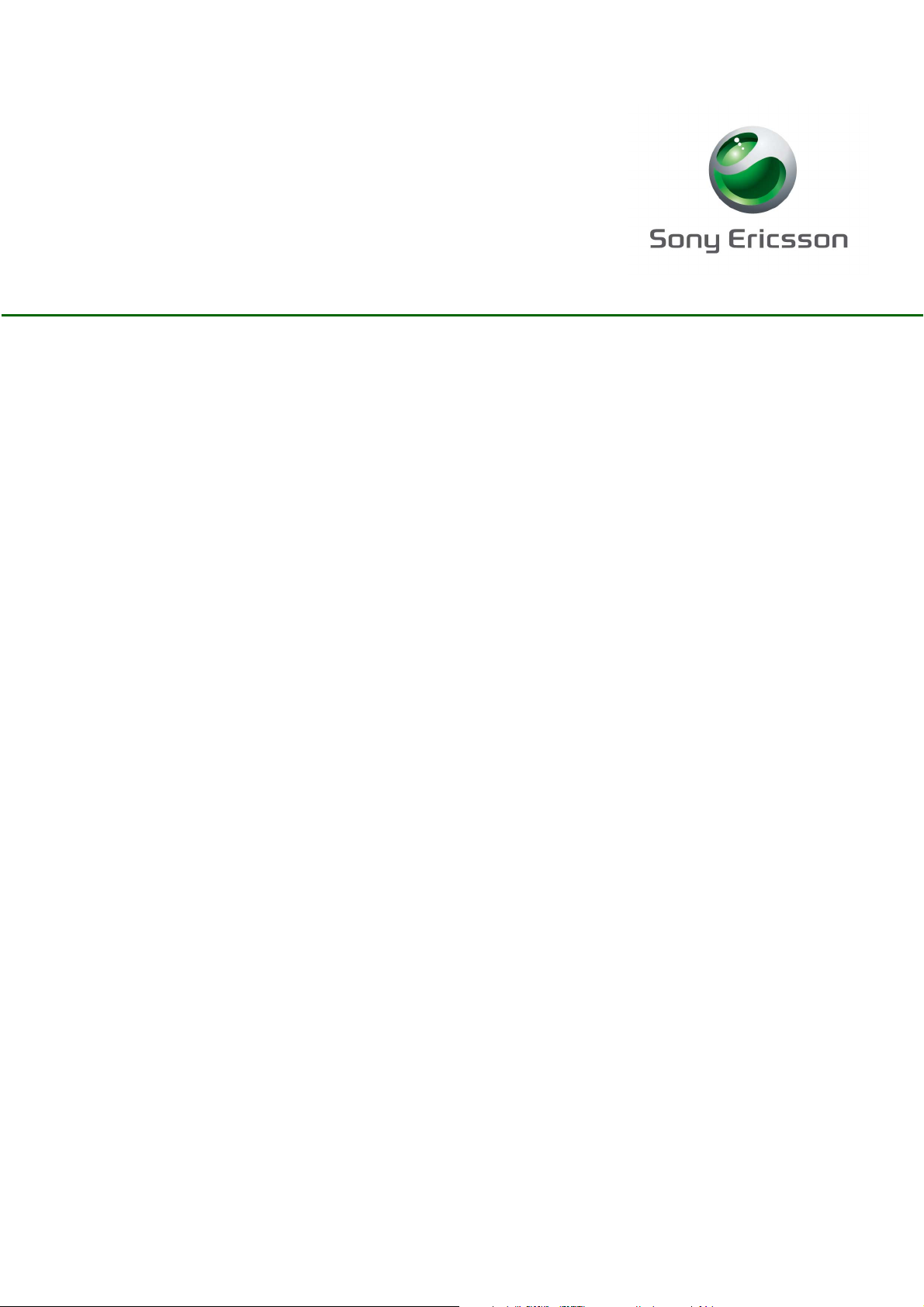
Mise en route :
Utilisation du T68
comme modem
Première édition (février 2002)
Ce manuel est publié par Sony Ericsson Mobile
Communications AB sans aucune garantie. Sony Ericsson
Mobile Communications AB peut procéder en tout temps
et sans préavis à toute amélioration et à toute modification
à la suite d'une erreur typographique, d'une erreur dans
l'information présentée ou de toute amélioration apportée
aux programmes et/ou au matériel. De telles modifications
seront toutefois intégrées aux nouvelles éditions de ce
manuel.
Tous droits réservés.
©
Sony Ericsson Mobile Communications AB, 2002
Numéro de publication : FR/LZT 108 5502 R1A
Remarque :
Certains services présentés dans ce manuel ne sont pas pris
en charge par tous les réseaux. Veuillez contacter votre
opérateur de réseau ou votre fournisseur de services si vous
n'êtes pas certain de la disponibilité d'un service donné.
Microsoft et Windows sont des marques déposées de
Microsoft Corporation
Palm est une marque de Palm, Inc.
Les marques BLUETOOTH sont la propriété de
Bluetooth SIG, Inc.
D'autres produits et noms peuvent être des marques ou
des marques déposées de leurs propriétaires respectifs.
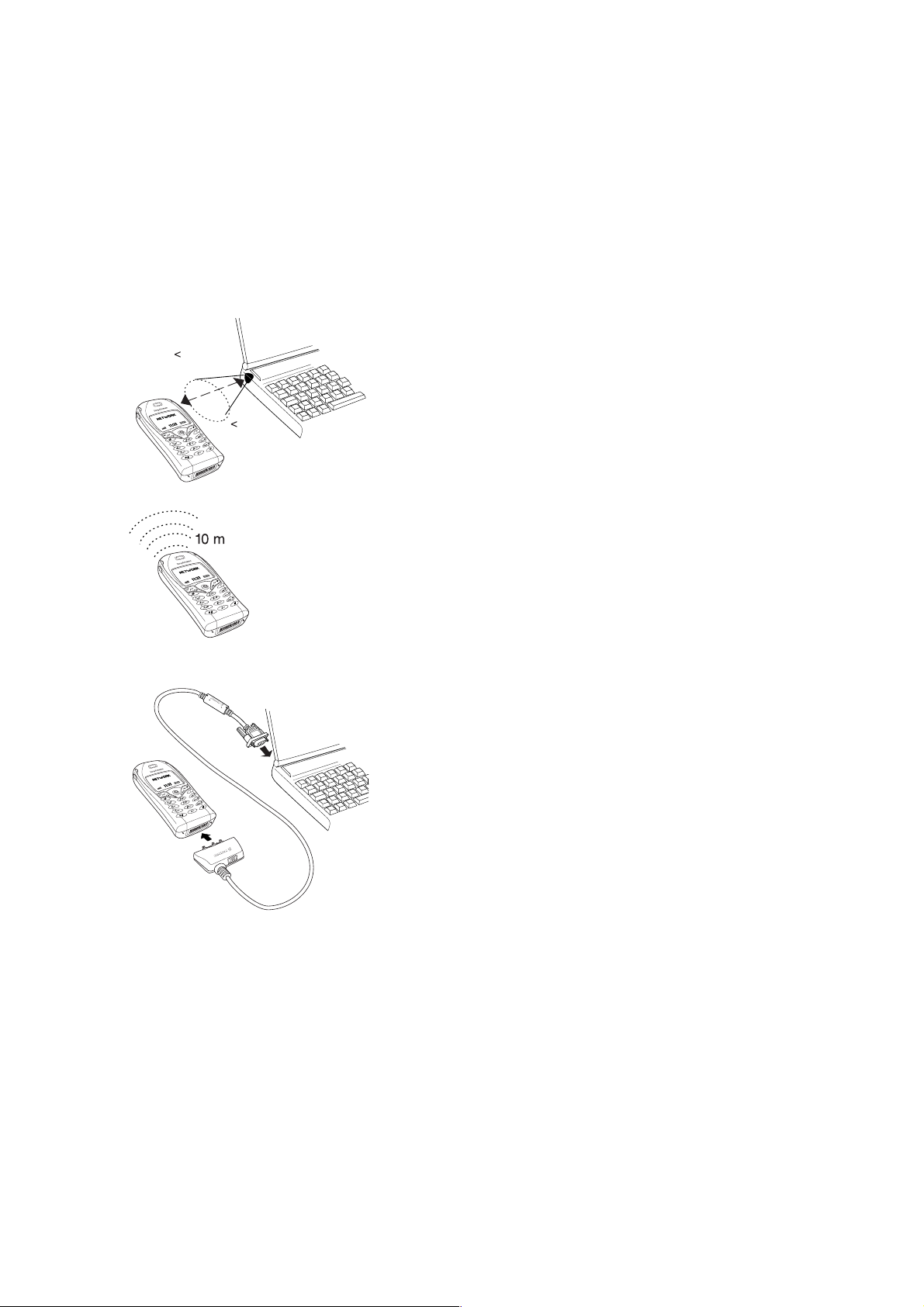
Mise en route : Utilisation du T68 comme modem
Introduction
Vo t r e t éléphone possède un modem intégré que vous pouvez utiliser pour connecter un PC ou un PDA
(assistant numérique personnel) à votre fournisseur de services Internet pour naviguer sur Internet ou
gérer vos messages e-mail.
Le modem peut également servir à transférer des fichiers (en utilisant le protocole FTP, par exemple)
ou à envoyer et recevoir des télécopies.
Connexion au PC ou au PDA
Vous pouvez connecter le modem au PC ou au PDA de plusieurs manières :
1 m
3' 3"
30°
•Communication infrarouge. Pour activer le port infrarouge de
votre téléphone, faites défiler jusqu'à
Connexions/Activation IR.
•Technologie sans fil Bluetooth™. Pour utiliser la technologie
sans fil Bluetooth™, vous avez besoin, outre votre téléphone,
d'un ordinateur compatible Bluetooth. Pour établir un accès réseau
à distance par l'intermédiaire de la technologie sans fil Bluetooth™,
le mode de fonctionnement doit être
Activé. Pour changer le mode
de fonctionnement de votre téléphone, faites défiler jusqu'à
Connexions/Bluetooth/Options/Mode fonction.
•Câble d'interface série Ericsson DRS-10 ou DRS-11 (câble
RS-232) (PC uniquement)
1
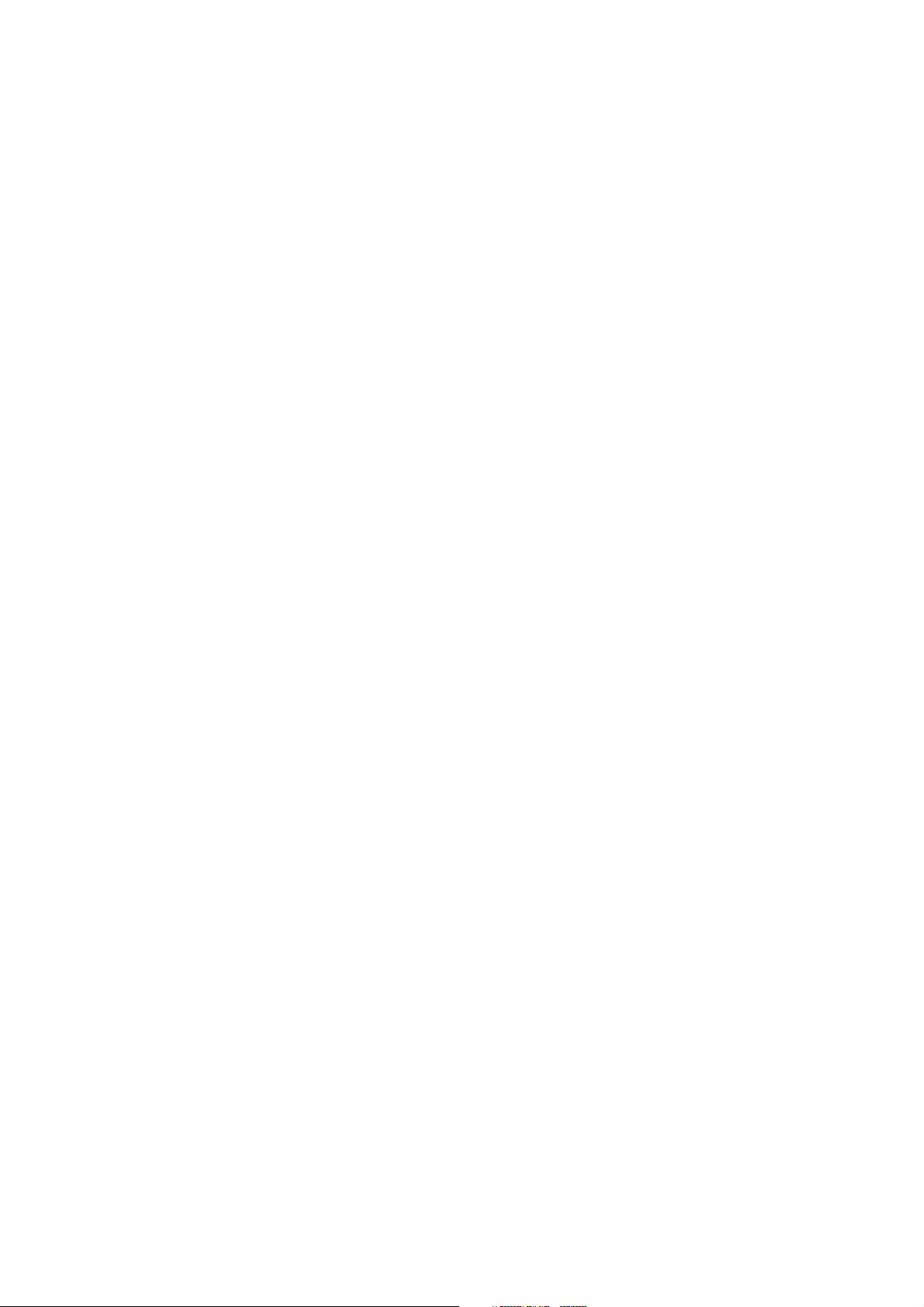
Mise en route : Utilisation du T68 comme modem
Ce document s'attache tout particulièrement à la configuration :
• d'un PC exécutant Windows® en vue d'utiliser une connexion GPRS ;
• d'un Palm™ m505/V™ en vue d'utiliser une connexion GPRS ou une connexion de données à haute
vitesse (Data GSM) ;
• d'un Pocket PC 2002 en vue d'utiliser une connexion GPRS ou une connexion de données à haute vitesse
(Data GSM).
Avant de configurer votre ordinateur et d'utiliser le modem, vérifiez si vous disposez bien des éléments
suivants :
• Un abonnement téléphonique GSM prenant en charge le GPRS ou les données à haute vitesse.
• Un compte Data configuré dans votre téléphone (recommandé). Pour plus d'informations à ce sujet, voir
le Guide de l'utilisateur du T68 ainsi que l'abonnement souscrit auprès de l'opérateur de votre réseau GSM.
2

Mise en route : Utilisation du T68 comme modem
Utilisation du modem avec un PC
Pour utiliser le modem intégré avec un PC, vous devez installer les pilotes du modem sur le PC.
Ce document décrit leur installation sur les systèmes d'exploitation Windows® suivants :
• Windows® 98
Installation du modem T68 sous Windows® 98
Création d'une connexion d'accès à distance GPRS sous Windows® 98
Optimisation de l'accès réseau à distance GPRS sous Windows® 98
• Windows® 2000
Installation du modem T68 sous Windows® 2000
Création d'une connexion d'accès à distance GPRS sous Windows® 2000
• Windows® XP
Installation du modem T68 sous Windows® XP
Création d'une connexion d'accès à distance GPRS sous Windows® XP
Pour utiliser le T68 en tant que modem avec un PC, vous devez d'abord procéder de la manière suivante :
1.Téléchargez le fichier de pilote de modem à partir du site http://www.SonyEricssonMobile.com/support/.
• Entrez T68 dans la zone de recherche. Vous trouverez les pilotes de modem et Paramètres du modem
Ericsson Mobile sous T68/Software. Vous pouvez aussi installer les fichiers à partir du CD-ROM
éventuellement fourni avec le téléphone.
2.Installez le modem en tant que périphérique Plug-and-Play ou manuellement à partir du Panneau de
configuration (voir ci-dessous).
3.Connectez le téléphone à votre ordinateur à l'aide de l'interface externe de votre choix (câble RS-232,
infrarouge ou technologie sans fil Bluetooth™).
Si le modem est détecté en tant que périphérique Plug-and-Play, installez-le et utilisez le fichier de pilote
que vous avez téléchargé. Si le modem n'apparaît pas en tant que périphérique Plug-and-Play, installez-le
manuellement en suivant les instructions ci-dessous.
Installation du modem T68 sous Windows® 98
Pour installer manuellement le modem T68
1.Cliquez sur le bouton Démarrer, pointez sur Paramètres, cliquez sur Panneau de configuration, puis
double-cliquez sur l'icône Modems.
2.Cliquez sur le bouton Ajouter.
3.Cliquez sur Autre, puis sur Suivant.
4.Activez la case à cocher Ne pas détecter le modem ; sélection dans une liste, puis cliquez sur Suivant.
5.Cliquez sur Disquette fournie, puis sur Parcourir et sélectionnez le fichier de pilote que vous avez
téléchargé.
Remarque : Si vous avez déjà installé un modem T68 ou Paramètres du modem Ericsson Mobile pour
le T68, le modem figure dans la liste. Sélectionnez Ericsson sous Constructeurs, sélectionnez un modem
sous Modèles, puis cliquez sur Suivant. Vous pouvez maintenant ignorer l'étape suivante.
3

Mise en route : Utilisation du T68 comme modem
6.Sélectionnez un modèle de modem, puis cliquez sur Suivant.
7.Sélectionnez le port COM qui correspond à l'interface externe, par exemple le modem infrarouge,
que vous souhaitez utiliser, puis cliquez sur Suivant.
8.Cliquez sur Terminer.
Création d'une connexion d'accès à distance GPRS sous Windows® 98
Vous devez créer une connexion d'accès à distance et la configurer avant de pouvoir vous connecter
à Internet via le GPRS.
Pour cr éer une connexion d'accès à distance GPRS
1.Sur le bureau, double-cliquez sur Poste de travail.
2.Double-cliquez sur Accès réseau à distance, puis sur Nouvelle connexion.
4

Mise en route : Utilisation du T68 comme modem
3.Entrez le nom de la connexion, sélectionnez le modem de votre choix, puis cliquez sur Suivant.
4.Dans la zone Numéro de téléphone, entrez la chaîne de numérotation spéciale utilisée pour les services
GPRS
*99***1#. Le numéro qui précède le signe dièse doit être identique au CID du compte Data du
téléphone.
• Pour vérifier le CID du téléphone, faites défiler jusqu'à :
Connexions/Comm. Data/Comptes Data.
Ouvrez le compte utilisé pour le GPRS et vérifiez son CID. Si, par exemple, le CID est 3, la chaîne
de numérotation ci-dessus doit être
*99***3#. Cliquez sur Suivant.
5.Vérifiez le nom de la connexion et cliquez sur Ter mi ne r.
6.Cliquez avec le bouton droit sur l'icône de la nouvelle connexion d'accès réseau à distance, puis cliquez
sur Propriétés.
7.Dans l'onglet Général :
• La chaîne du numéro de téléphone saisie à l'étape 4 ci-dessus doit déjà figurer dans la zone Numéro de
téléphone.
• Assurez-vous que la case à cocher Utiliser indicatif rég. et propriétés de numérotation est
désactivée.
8.Dans l'onglet Types de serveur :
• Dans la zone Type de serveur d'accès distant, sélectionnez PPP.
Sous Options avancées :
• Assurez-vous que toutes les cases à cocher sont désactivées. Toutefois, Créer un journal pour cette
connexion est facultatif.
5
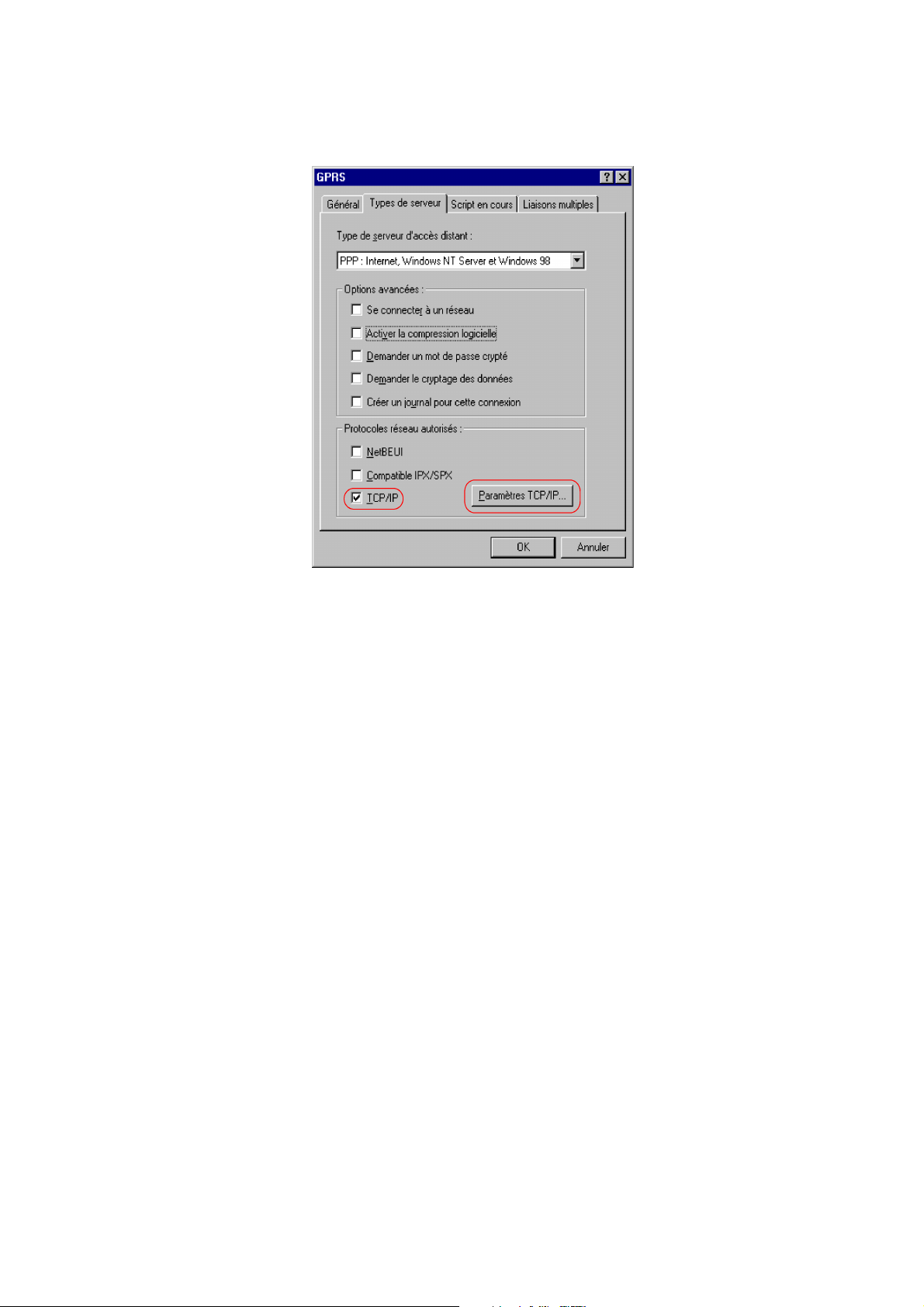
Mise en route : Utilisation du T68 comme modem
Sous Protocoles réseau autorisés :
• Activez la case à cocher TCP/IP. Les autres cases à cocher doivent être désactivées.
9. Cliquez sur le bouton Paramètres TCP/IP.
• Sélectionnez Adresse IP attribuée par serveur.
• Sélectionnez Adresses de serveur de nom attribuées par serveur.
Remarque : Avec certains opérateurs, vous devez sélectionner Spécifier les adresses de serveurs de
noms. Si vous ne parvenez pas à naviguer sur Internet après avoir établi une connexion, adressez-vous
à l'opérateur de votre réseau GSM pour connaître l'adresse du serveur de noms (DNS) à utiliser.
• La case à cocher Utiliser la compression d'en-tête IP doit être désactivée.
• Sélectionnez Utiliser la passerelle par défaut pour le réseau distant.
10.Double-cliquez sur OK pour enregistrer les paramètres.
Optimisation de l'accès réseau à distance GPRS sous Windows® 98
Optimisation des paramètres de l'ordinateur pour le GPRS
Vous devez d'abord vous assurer que vous avez installé le programme Paramètres du modem Ericsson
Mobile.
Pour optimiser les paramètres de l'ordinateur pour le GPRS
1.Cliquez sur le bouton Démarrer, pointez sur Paramètres, cliquez sur Panneau de configuration,
puis double-cliquez sur l'icône Paramètres du modem Ericsson Mobile.
6

Mise en route : Utilisation du T68 comme modem
2.Dans l'onglet Paramètres de l'ordinateur, cliquez sur la case d'option Paramètres de l'ordinateur
optimisés pour GPRS.
3.Cliquez sur OK.
Pour établir la connexion à un réseau GPRS
1.Assurez-vous que le téléphone est connecté au PC.
2.Sur le bureau, double-cliquez sur Poste de travail, puis sur Accès réseau à distance.
3.Double-cliquez sur l'icône d'accès réseau à distance correspondant à la connexion créée plus haut.
4.Dans la boîte de dialogue Connexion à, entrez le nom d'utilisateur et le mot de passe éventuellement
fournis par votre opérateur, sinon laissez ces zones vides.
5.Vérifiez si le numéro de téléphone (autrement dit, la chaîne de numérotation GPRS, par exemple,
*99***1#) est correct et cliquez sur Connexion.
Installation du modem T68 sous Windows® 2000
Remarque : Si vous utilisez le modem infrarouge, vous devez installer une mise à jour fournie par
Microsoft® avant d'installer le modem.
Rendez-vous sur le site : http://www.microsoft.com/windows2000/downloads/security/q252795/
default.asp/.
Pour installer manuellement le modem T68
1.Cliquez sur le bouton Démarrer, pointez sur Paramètres, cliquez sur Panneau de configuration,
puis double-cliquez sur l'icône Options de modems et téléphonie.
2.Dans l'onglet Modems, cliquez sur le bouton Ajouter.
3.Activez la case à cocher Ne pas détecter mon modem. Proposer le choix dans une liste, puis cliquez
sur Suivant.
4.Cliquez sur Disque fourni, puis sur Parcourir et sélectionnez le fichier de pilote que vous avez téléchargé.
Remarque : Si vous avez déjà installé un modem T68 ou Paramètres du modem Ericsson Mobile pour le
T68, le modem figure dans la liste. Sélectionnez Ericsson sous Fabricants, sélectionnez un modem sous
Modèles, puis cliquez sur Suivant. Vous pouvez maintenant ignorer l'étape suivante.
7
